最詳細方便的硬盤一鍵重裝系統(安裝系統)圖文教程(圖解)
發布時間:2021-04-07 文章來源:xp下載站 瀏覽:
|
系統軟件是指控制和協調計算機及外部設備,支持應用軟件開發和運行的系統,是無需用戶干預的各種程序的集合,主要功能是調度,監控和維護計算機系統;負責管理計算機系統中各種獨立的硬件,使得它們可以協調工作。系統軟件使得計算機使用者和其他軟件將計算機當作一個整體而不需要顧及到底層每個硬件是如何工作的。 現在安裝系統的方法已經越來越多了,但是有很多方法太復雜,并不適合大家。今天小編帶來了非常實用的硬盤一鍵重裝系統的方法,硬盤重裝系統方法是比較多人使用和比較簡單好用的安裝系統的方法。下面小編就把最詳細方便的硬盤一鍵重裝系統教程分享給大家。 一、準備資料: 1、先下載雨林木風win7 64位電腦操作系統  最詳細方便的硬盤一鍵重裝系統教程圖一 2、下載好后文件為ISO映像文件,我們要先把它全部解壓出來建議下載在D盤或E盤目錄下 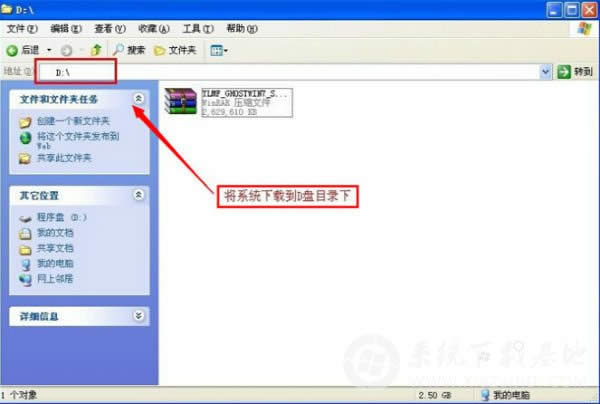 最詳細方便的硬盤一鍵重裝系統教程圖二 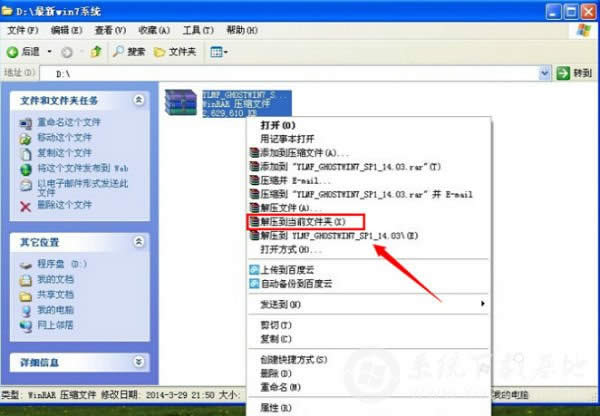 最詳細方便的硬盤一鍵重裝系統教程圖三 二、開始雨林木風 win7 64位系統硬盤安裝 1、解壓之后得到如下圖的文件,打開Ghost文件后運行“GHO鏡像安裝器”再用安裝器打開“WIN7.GHO”文件 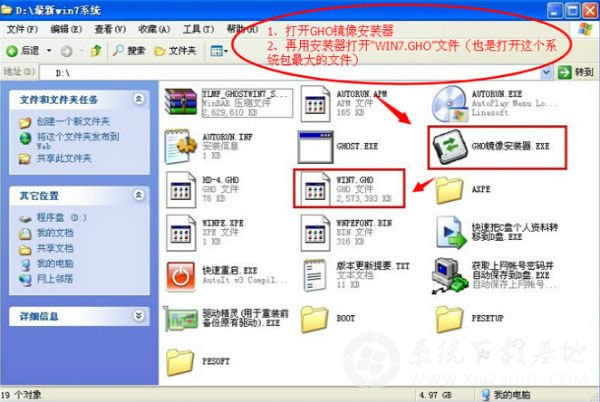 最詳細方便的硬盤一鍵重裝系統教程圖四 2、打開“GHO鏡像安裝器”如下圖,您需在盤符選擇“C盤”,再選擇映像途徑,也是選擇剛才下載解壓的WIN7系統安裝包最大的文件。一般就是默認就可以了。 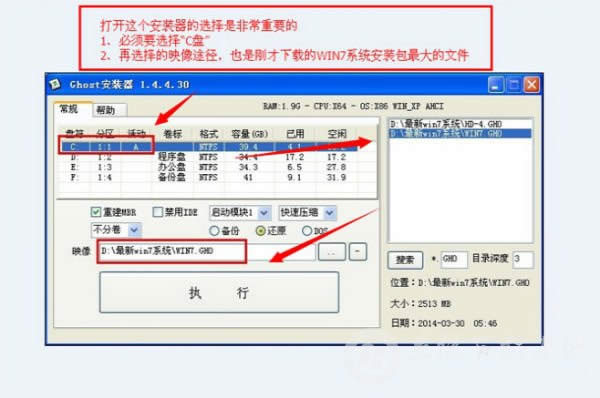 最詳細方便的硬盤一鍵重裝系統教程圖五 3、然后點“執行”按上面的操作后就會出現以下的界面,這個過程需要幾分鐘。  最詳細方便的硬盤一鍵重裝系統教程圖六 4、上述過程完成后電腦會重啟,等重啟以后雨林木風win7系統基本算是安裝完成了,完全實現無人值守。我們的系統都是一鍵自動安裝,開始安裝后不用我們任何操作! 下面是一鍵安裝win7系統重新啟動自動安裝的截圖  最詳細方便的硬盤一鍵重裝系統教程圖七  最詳細方便的硬盤一鍵重裝系統教程圖八 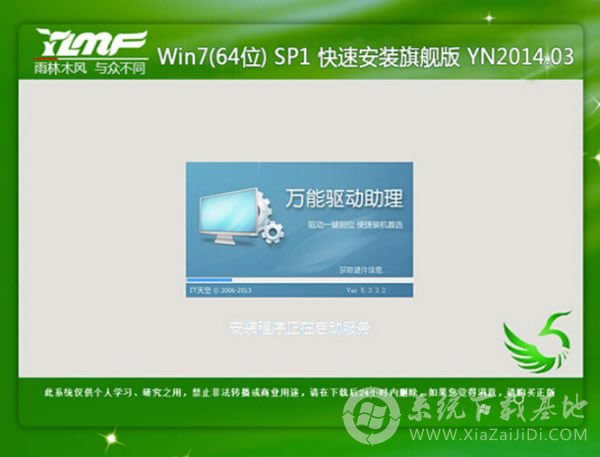 最詳細方便的硬盤一鍵重裝系統教程圖九  最詳細方便的硬盤一鍵重裝系統教程圖十 以上的全部內容就是小編為大家帶來的最詳細方便的硬盤一鍵重裝系統教程了。使用硬盤一鍵重裝系統是非常好用的重裝系統的方法,希望大家都可以認真的看教程,并且學習重裝系統。想對重裝系統有更多了解的網友可以訪問重裝系統軟件教程,相信會有收獲的。 系統軟件一般是在計算機系統購買時隨機攜帶的,也可以根據需要另行安裝。 |
相關文章
下一篇:桌面設置系統的比較

